Come Modificare File PDF con Chrome
 Una volta non era facile modificare un file PDF. Servivano programmi a pagamento, o software amatoriali ma dal funzionamento grossolano. Però negli ultimi 5 o 10 anni le cose sono cambiate sensibilmente, grazie anche alla diffusione sempre maggiore di internet. Sono apparsi molti programmi gratis per modificare file PDF, e adesso è facile creare un file PDF anche con un qualsiasi programma Word o Excel. Nell’evoluzione del software per lavorare con PDF siamo arrivati, oramai, al punto di poter fare tutto online, tramite applicazioni web e basate sul cloud. C’è solo l’imbarazzo della scelta, oramai. Ne abbiamo già parlato, altre volte, di come modificare file PDF online e gratis, però oggi vorremmo concentrarci su un programma particolare che funziona grazie a un’estensione per Chrome. Questa applicazione permette di svolgere le operazioni più comuni, come annotare ed evidenziare del testo, ma anche di tagliare PDF, convertire file, e modificare la struttura stessa di file PDF.
Una volta non era facile modificare un file PDF. Servivano programmi a pagamento, o software amatoriali ma dal funzionamento grossolano. Però negli ultimi 5 o 10 anni le cose sono cambiate sensibilmente, grazie anche alla diffusione sempre maggiore di internet. Sono apparsi molti programmi gratis per modificare file PDF, e adesso è facile creare un file PDF anche con un qualsiasi programma Word o Excel. Nell’evoluzione del software per lavorare con PDF siamo arrivati, oramai, al punto di poter fare tutto online, tramite applicazioni web e basate sul cloud. C’è solo l’imbarazzo della scelta, oramai. Ne abbiamo già parlato, altre volte, di come modificare file PDF online e gratis, però oggi vorremmo concentrarci su un programma particolare che funziona grazie a un’estensione per Chrome. Questa applicazione permette di svolgere le operazioni più comuni, come annotare ed evidenziare del testo, ma anche di tagliare PDF, convertire file, e modificare la struttura stessa di file PDF.
Installare l’estensione per Chrome
Link: Notable PDF
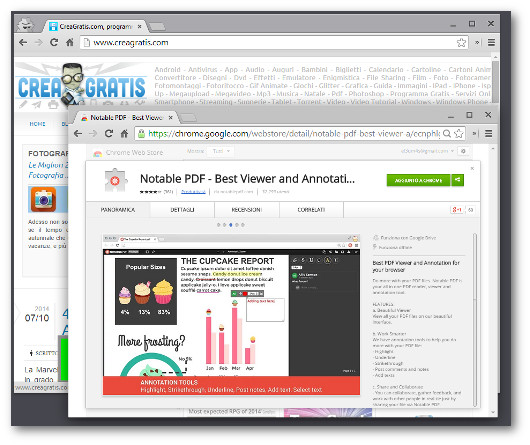
Ma cominciamo con l’installare l’applicazione, anzi, l’estensione per Chrome nel proprio browser. Non occorre farlo per ogni PC, basta farlo una volta per poi avere sempre a disposizione un ottimo strumento per modificare file PDF con Chrome. Per installare Notable PDF è sufficiente cliccare sulla parola “Gratis” nel pulsante blu in alto a destra.
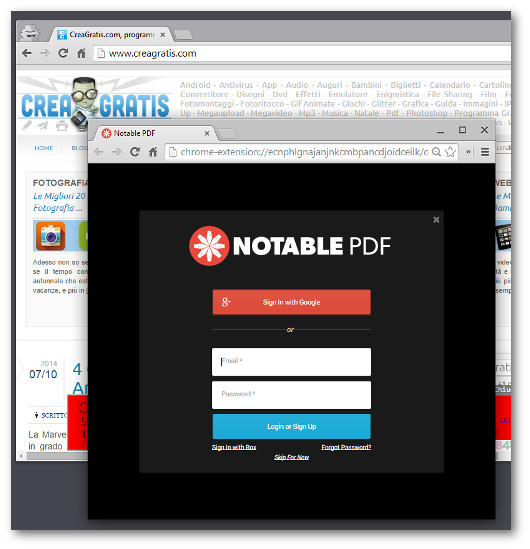
Durante il processo di installazione viene richiesto uno username e una password di registrazione. Volendo ci si può registrare tramite mail, oppure utilizzare il proprio account Google (tramite la piattaforma di Google Plus) per poter sincronizzare le modifiche fatte ai file PDF con Google Drive.

Durante l’installazione vengono anche richiesti alcuni permessi, nella fattispecie se si accede con Google Plus occorre dare il permesso a Notable PDF di:
- usare l’indirizzo email come identificativo dell’account;
- visualizzare i dati del profilo di Google Plus;
- visualizzare e accedere ai file di creati con Noteble PDF e salvati su Google Drive;
- visualizzare i file PDF presenti su Google Drive;
In pratica tutto quello che serve per gestire e lavorare con i documenti salvati su Google Drive.
Modificare file PDF con Chrome
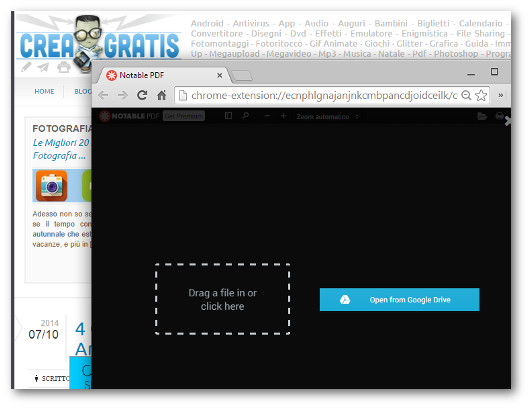
In questo modo è molto facile modificare un file salvato su Google Drive: è sufficiente selezionare il file dal servizio cloud di Google per importarlo automaticamente in Notable PDF. Non è comunque l’unica strada che è possibile percorrere. Se si sceglie la registrazione tramite email è comunque possibile caricare i file PDF da modificare dal proprio PC. Opzione che è disponibile in ogni caso.
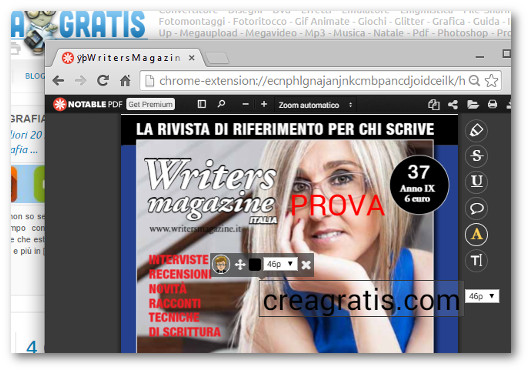
Dopo aver caricato un file PDF è possibile modificarlo utilizzando gli strumenti disponibili. L’applicazione si presenta come un editor classico, con la possibilità di inserire testo e annotazioni, di evidenziare parti, aggiungere etichette e così via. Oltre a questo è possibile, utilizzando il menù apposito, modificare ogni aspetto del PDF: dall’orientamente delle pagine alle dimensioni fino all’eliminazione vera e propria di alcuni pezzi. O all’inserimento di altre pagine.
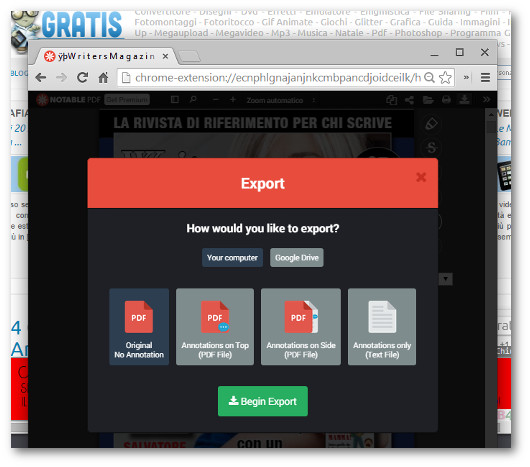
Dopo aver finito di lavorare con il file PDF è possibile salvare il risultato direttamente su Google Drive oppure scaricare un nuovo file. Utile, in alcuni casi, la possibilità di mettere le annotazioni in secondo piano affinché non siano visibili a tutti, o la scelta di scaricare solamente le annotazione in formato testo. Il secondo caso è utile quando si studia o si lavora con un file PDF e si vuole prendere appunti su quanto letto direttamente a schermo senza dover continuamente cambiare programma o finestra.
Oltre all’integrazione con Google Drive si possono caricare file su DropBox e Box, a patto di autenticarsi attraverso le impostazioni. Ci sono anche alcune funzioni avanzate disponibili solamente a pagamento, ma per un uso semi professionale non è necessario pagare nulla.
